ps新手鼠绘!鼠绘粉紫色心形水晶教程(2)
来源:站酷
作者:Zhouyuling909
学习:9102人次
6、左上角加些白色,右下角加些黑色,然后把混合模式改为“叠加”,效果如下图。
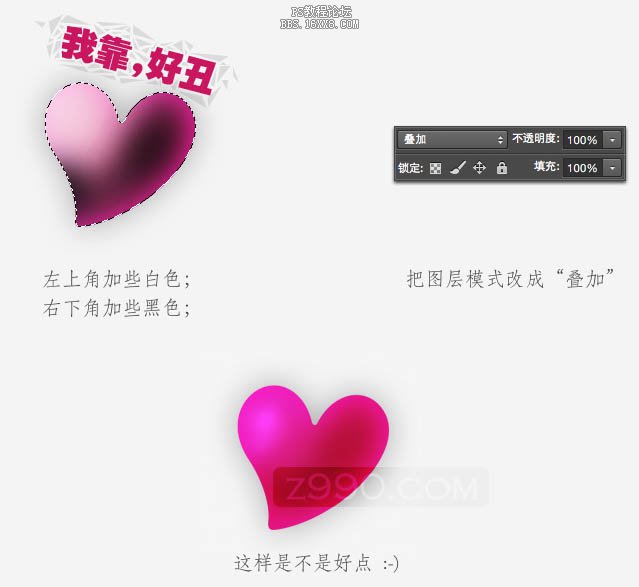
7、新建图层,用钢笔工具在心形中间勾一些路径。

8、选择画笔工具,按F5调出预设面板,设置如下图。
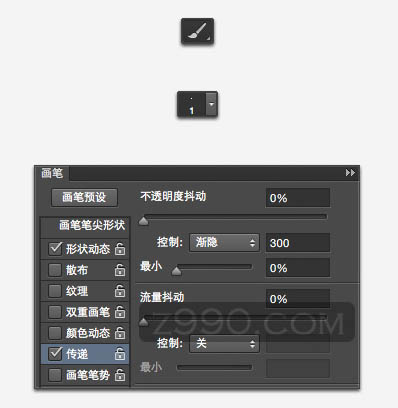
9、选择画笔,调整大小,然后选择钢笔工具右键选择“描边路径”,选择画笔,勾选模拟压力。

10、删除路径后把图层模式改为“叠加”,效果如下图。

学习 · 提示
相关教程
关注大神微博加入>>
网友求助,请回答!







